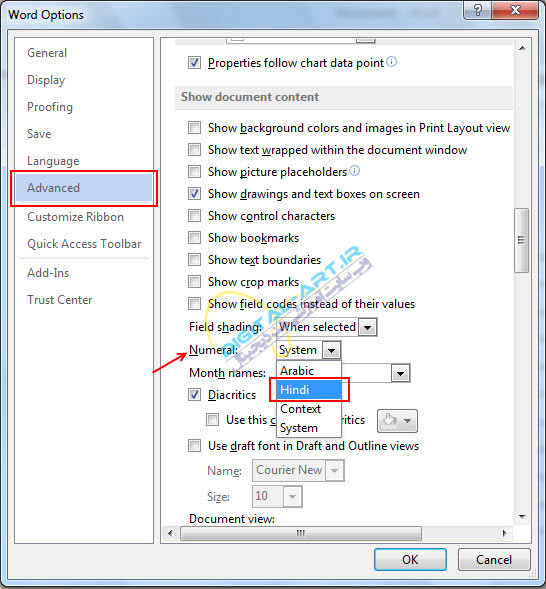خواص دارویی و گیاهی
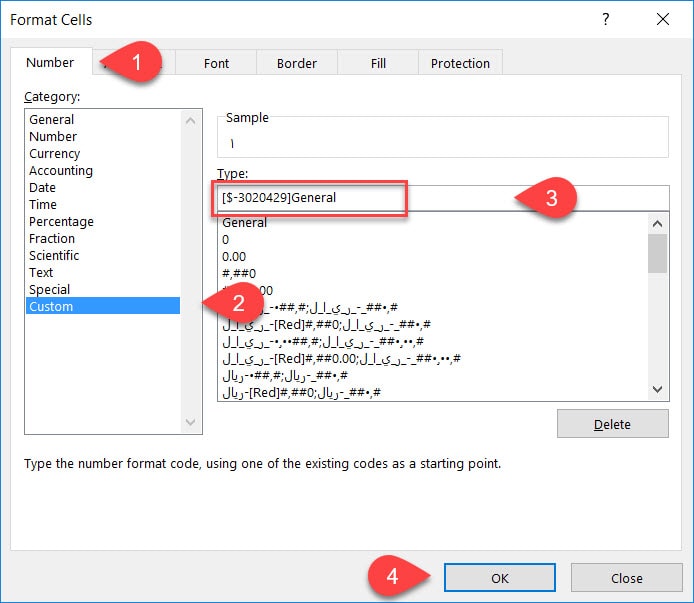
Convert-Numbers-To-Persian
فارسی کردن اعداد – انگلیسی به فارسی کردن اعداد
مشکلی که بسیاری از کاربران فارسیزبان اکسل با این نرمافزار قدرتمند دارند، عدم نمایش اعداد به صورت فارسی میباشد.
در حالت عادی که شما در اکسل اعداد را وارد مینمایید به صورت پیشفرض به شکل انگلیسی نوشته میشود اما کاربران نیاز دارند تا در گزارشات و نمودارهای خود اعداد را به شکل فارسی نمایش دهند.
جهت تغییر اعداد از انگلیسی به فارسی در نرمافزار اکسل روشهای زیادی وجود دارد. ما در این مقاله به مهترین آنها میپردازیم.تبدیل اعداد تایپ شده انگلیسی به فارسی در اکسل
فارسی کردن اعداد در اکسل به دو بخش کلی ذیل قابل تقسیم میباشد که به توضیح مفصل هرکدام میپردازیم:
در این روش شما میتوانید به راحتی با تغییر فونت سلول به خواسته خود برسید.
برای این کار کافیست محدوده اعداد خود را انتخاب کنید و سپس فونت سلولها را به یکی از فونتهایی که با کلمه B شروع میشوند مانند B Nazanin , B Titr و یا هر فونت فارسی دیگر تغییر دهید.
در این روش شما میتوانید به راحتی محدوده اعداد خود را انتخاب کرده و از تب Home بخش Alignment منوی آبشاری Text Direction را زده و گزینه Right-To-Left را انتخاب کنید.
نکته: برای استفاده از این روش شما نیاز به نصب و انتخاب فونت فارسی ندارید.
شکل ۱- راستچین کردن متن
پس از انتخاب محدوده اعداد راستکلید کنید، و گزینه Format Cells را انتخاب و از تب Number در قسمت Custom کدهای زیر را برای حالتهای مختلف بنویسید:
شکل ۲- تغییر فرمت سلول
تبدیل اعداد انگلیسی به فارسی
تبدیل اعداد انگلیسی به عربی
تبدیل اعداد انگلیسی به فارسی بههمراه جداکننده هزارگان
تبدیل اعداد انگلیسی به فارسی بههمراه جداکننده هزارگان بعلاوه عبارت ریــال
نکته: در این روش نیز احتیاج به نصب فونت فارسی و یا انتخاب فونت فارسی ندارید.
در این روش با استفاده از تابع TEXT و فرمتهای ارائه شده در روش قبل میتوان اعداد انگلیسی را به فارسی تبدیل کرد.
به عنوان مثال اگر در سلول A1 عددی انگلیسی داشته باشیم، در سلول دیگر با کمک فرمول زیر میتوان آن را به فارسی تبدیل کرد.
شکل ۳- فارسی کردن اعداد به وسیلهی vba
در این روش در محیط ویژوالبیسیک با تعریف یک تابع (En2Fa) میتوانیم اعداد انگلیسی را به فارسی تبدیل کنیم.
روش استفاده: ابتدا کدهای ذیل را در یک ماژول (Module) کپی میکنیم. سپس در محیط اکسل با استفاده از تابع En2Fa و انتخاب سلولی که حاوی عدد انگلیسی است (به عنوان آرگومان تابع)، آن را به فارسی تبدیل میکنیم.
نکته: دقت داشته باشید که خروجی این تابع بهصورت متن میباشد. لذا بهطور پیشفرض قابلیت محاسبات با مقدار تولیدی وجود ندارد.
در این روش شما میبایست مسیر ذیل را طی کرده تا تنظیمات سیستم خود را به فارسی تغییر دهید:
در ویندوز 7 و ماقبل آن:
در ویندوز 8 و بعد از آن:
نکته: در این روش شما باید در تنظیمات region، فرمت را بصورت (Persian (Iran قرار دهید.
بزرگترین مشکل این مورد تغییرات در کل زبان سیستم شما بوده که مورد نظر بسیاری از کاربران نمیباشد.
برای فارسی کردن اعداد در نمودارها از روش زیر میتوان استفاده نمود:
ابتدا روی اعداد مورد نظرتان (محورهای افقی یا عمودی) راستکلیک کرده و سپس Format Axis را انتخاب کنید. در پنجره باز شده منوی Number را انتخاب کرده و در قسمت Category روی گزینه Custom کلیک کنید. سپس در کادر خالی، کد فرمت موردنظر را مطابق آنچه در روش ۱-۳ توضیح داده شد وارد کرده و گزینه Add را انتخاب کنید.
شکل ۴- فارسی کردن اعداد در محورهای نمودار
آیا شما روشی دیگر جهت تبدیل اعداد انگلیسی به فارسی در اکسل میدانید؟ روش خود را در قسمت دیدگاههای این پست با ما درمیان بگذارید.
1- www.support.office.com
2- www.tips.net
table
تبدیل اعداد تایپ شده انگلیسی به فارسی در اکسل
organization-chart-in-excel
نشانی ایمیل شما منتشر نخواهد شد. بخشهای موردنیاز علامتگذاری شدهاند *
دیدگاه
وبسایت
سلام و سپاس جناب دارابی
با استفاده از کدهای ویژوال بیسیک خیلی خوب بود داداش دمت گرم
واقعا ممنونم من همیشه مشکل داشتم خیلی روش های خوبی
آموزش دادید.
سلام با استفاره از روش تغییر فرمت سلول پس از استفاده از فونت ایران سنس هنگامی که از جداکننده هزارگان در نوشتن اون ترکیب در فرمت میکنم ، هنگامی که نتیجه محاسبات صفر می شود ، صفری تایپ نمی شود ، سلول خالی نشان می دهد ، شما راه حلی دارید ؟
سلام به شما دوست عزیز
لطفا سوالات خودتون رو در انجمن پرسش و پاسخ اکسل ایران به آدرس زیر مطرح بفرمایید، با تشکرhttps://forum.exceliran.com/
سلام
واقعا عالی بود ممنونم
حتی با Replace کردن تک تک اعداد ۱ تا ۹ مشکلم حل نشد
از کد [$-۳۰۲۰۴۲۹]General استفاده کردم کاملا برطرف شد.
خیلی ممنونم. استفاده کردم. برای فارسی کردن اعداد نمودارهای سوالات امتحانم مشکل داشتم.
در اکسل برای فارسی کردن اعداد لاتین و برعکس به روش خیلی ساده می توانیم از گزینه Text Direction در منوی Home استفاده کرده و با انتخاب گزینه Right to Left محدوده اعداد انتخابی را فارسی نمود،و با انتخاب گزینه Left to Right دوباره اعداد را تبدیل به لاتین کنیم.
بسار عالی بود
مشکلم حل شد
خانه » بلاگ » آموزش جامع ICDL (مهارت های هفتگانه کامپیوتر) از مقدماتی تا پیشرفته » آموزش کار با اکسل (مقدماتی تا پیشرفته) » تغییر اعداد انگلیسی به فارسی در اکسل به راحتی هر چه تمام تر!
در ادامه آموزش های کاربردی اکسل، همانگونه که می دانید، برنامه کاربردی excel برای رسم انواع جدول ها و شماره گذاری مطالب به صورت ستونی و همچنین در ریاضیات و فرمول پذیری به اعداد کاربرد های زیادی دارد و اغلب زبان کاربردی این برنامه انگلیسی می باشد . به همین خاطر ما در این مطلب به نحوه فارسی سازی اعداد انگلیسی در excel می پردازیم.
اگر از طریق ویدیوی بالا فارسی سازی اعداد در اکسل را یاد نگرفتید، ادامه مطلب را هم بخوانید.
عبارت است از نمایش اعداد با فرمت فارسی به جای فرمت انگلیسی بر روی نمودار. اگر بخواهیم اعداد درون خانه های اکسل را فارسی کنیم، کافی است از فونتهای فارسی مانند (B Nazanin) برای آن خانه ها استفاده کنیم، در حالی که در نمودارها با وجود انتخاب فونت فارسی برای اعداد روی نمودار، در بسیاری از موارد (بستگی به تنظیمات ویندوز) این اعداد به صورت فارسی نمایش داده نمیشوند. (همانند شکل زیر)تبدیل اعداد تایپ شده انگلیسی به فارسی در اکسل
خانه هایی که میخواهید اعداد درون آنها فارسی شود را انتخاب کنید و سپس راست کلیک کرده و گزینه Format Cells را انتخاب کنید تا پنجره Format Cells باز شود. در قسمت Custom، یکی از کدهای زیر را وارد کنید و روی Ok کلیک کنید.
[$-۳۰۱۰۰۰۰]۰٫۰۰
[$-۳۰۰۰۴۰۱]۰٫۰۰
کلیدهای Alt + F11 را فشار دهید یا از تب Developer قسمت code گزینه Visual Basic را انتخاب کنید. پنجره Microsoft Visual Basic ظاهر میشود. در این پنجره از تب Insert گزینه Module را انتخاب نمائید
۱-در پنجره جدید باز شده کدهای داده شده را کپی کنید.
۲-سپس دکمه یا کلید F5 را فشار دهید. پس از این کار پنجره Tarfandha-En2Fa ظاهر میشود.
۳-محدوده مورد نظرتان را انتخاب کنید و روی Ok کلیک کنید تا اعداد شما به فارسی تبدیل شوند.
از دست ندهید: آموزش تصویری نحوه ویرایش ردیف، ستون و سلول ها در نرم افزار اکسل
هر گونه سوال یا نظری راجب اکسل دارید خوشحال می شویم در بخش نظرات از شما بشنویم.
چگونه در اکسل درصد بگیریم؟ آموزش تصویری سریع
آموزش تصویری نحوه ویرایش ردیف، ستون و سلول ها در نرم افزار اکسل
آموزش کامل و تصویری کار با سلول ها در نرم افزار اکسل (۲۰۱۰-۲۰۱۶)
سلام من وقتی تواکسل تایپ میکنم همه چی درسته ولی موقع Pdfکردن اعداد انگلیسی میشود چکارکنم
نشانی ایمیل شما منتشر نخواهد شد. بخشهای موردنیاز علامتگذاری شدهاند *
ارسال دیدگاه
© استفاده از مطالب سریع آسان تنها با کسب اجازه از مدیریت امکان پذیر می باشد. سلامتی-زیبایی
گذرواژه خود را فراموش کرده اید؟
توسط
rez227، 30 تیر 1394 در آموزش های عمومی
۱- با استفاده از کد تغییر فرمت
سلول یا سلولهایی که میخواهید اعداد درون آنها فارسی شود را انتخاب کنید و سپس راست کلیک کرده و گزینه Format Cells را انتخاب کنید تا پنجره Format Cells باز شود. در قسمت Custom، یکی از کدهای زیر را وارد کنید و روی Ok کلیک کنید.
[$-3010000]0.00[$-3000401]0.00
تبدیل اعداد تایپ شده انگلیسی به فارسی در اکسل
۲- با استفاده ماکرو
کلیدهای Alt + F11 را فشار دهید یا از تب Developer قسمت code گزینه Visual Basic را انتخاب کنید. پنجره Microsoft Visual Basic for applications window ظاهر میشود. در این پنجره از تب Insert گزینه Module را انتخاب نمائید. در پنجره جدید باز شده کدهای زیر را کپی کنید.
سپس دکمه یا کلید F5 را فشار دهید. پس از این کار پنجره Tarfandha-En2Fa ظاهر میشود.
محدوده مورد نظرتان را انتخاب کنید و روی Ok کلیک کنید تا نتیجه زیر حاصل شود.
اعداد در اکسل در حالت پیش فرض بصورت انگلیسی هستند اما گاها پیش میآید که اعداد درون جداول اکسل به هر دلیلی مثلا کپی گرفتن از جای دیگری، به زبان فارسی هستند. مشابه حالت قبل راحتترین راه تغییر فونت اعداد به یک فونت انگلیسی است. اما اگر با انجام این کار تغییری صورت نگرفت از یکی از دو روش زیر استفاده کنید:
۱- با استفاده از کد تغییر فرمت
سلول یا سلولهایی که میخواهید اعداد درون آنها انگلیسی شود را انتخاب کنید و سپس راست کلیک کرده و گزینه Format Cells را انتخاب کنید تا پنجره Format Cells باز شود. در قسمت Custom، ابتدا بررسی کنید که هیچ کدی مشابه کدهای حالت قبل قرار نداشته باشد. اگر قرار دارد آن را پاک کنید و یا حالت General را انتخاب کنید. اگر پس از پاک کردن اعداد همچنان فارسی هستند در قسمت Custom، کد زیر را وارد کنید و روی Ok کلیک کنید.
[$-1000409]0.00
۲- با استفاده ماکرو
کلیدهای Alt + F11 را فشار دهید یا از تب Developer قسمت code گزینه Visual Basic را انتخاب کنید. پنجره Microsoft Visual Basic for applications window ظاهر میشود. در این پنجره از تب Insert گزینه Module را انتخاب نمائید. در پنجره جدید باز شده کدهای زیر را کپی کنید.
سپس دکمه یا کلید F5 را فشار دهید تا پنجره Tarfandha-Fa2En ظاهر شود. مشابه حالت قبل محدوده مورد نظرتان را انتخاب کنید و روی Ok کلیک کنید تا تغییرات انجام شود.
توجه: اعداد درون کد ماکرو در واقع کد یونیکد اعداد فارسی و انگلیسی هستند. منبع
@};-
برای اینکه بتوانید دیدگاهی ارسال کنید نیاز دارید که کاربر سایت شوید
برای حساب کاربری جدید در سایت ما ثبت نام کنید. عضویت خیلی ساده است !
دارای حساب کاربری هستید؟ از اینجا وارد شوید
هیچ کاربر عضوی،در حال مشاهده این صفحه نیست.
Forums.WeAre.ir 2018
قدرت از IPS
ارسال شده توسط : عليرضا مقدم
در Microsoft Office, Word
بهمن ۲۴, ۱۳۹۲
۱۲۲ دیدگاه
درود بر شما همراهان گرامی. در این آموزش که با عنوان آموزش تبدیل اعداد انگلیسی به فارسی در اسناد ورد 2013 از وب سایت دیجیتال آرت منتشر شده است، قصد داریم تا شما عزیزان را با نحوه فارسی کردن اعداد انگلیسی درج شده در متون سند ورد آشنا نماییم. با ما همراه باشید.
مقدمه:
کاربران در برخی از اسناد ورد و در زمان تایپ متون و اعداد مورد نیاز خود در این اسناد گاهی اعداد را بصورت انگلیسی (لاتین) وارد خواهند کرد. اما پس از مدتی خواستار این خواهند بود تا اعداد انگلیسی موجود در متن را به حالت اعداد فارسی تغییر دهند. در اسناد کوچک با اندکی وقت گذاشتن بر روی سند این امر به آسانی امکان پذیر است اما در اسناد بزرگتر با تعداد بالای اعداد تغیر تک تک این عددها به فارسی امری طاقت فرسا و گاهی غیر ممکن میباشد. پس کاربر نیاز خواهد داشت تا به آسانی تمامی این اعداد را تغییر دهد.
در این آموزش شما را با چگونگی انجام این کار آشنا خواهم کرد. من علیرضا مقدم هستم، با من همراه باشید با:تبدیل اعداد تایپ شده انگلیسی به فارسی در اکسل
در ابتدا سند ورد مورد نیاز خود را که شامل اعداد درج شده انگلیسی میباشد، باز کنید.
من از فاکتور زیر برای این آموزش استفاده خواهم کرد. همانطور که میبینید اعداد بکار رفته در سلول های جدول آن انگلیسی میباشد.
سپس بر روی دکمه FILE در سمت چپ نوار ابزار اصلی برنامه (ریبون) کلیک کنید تا پنجره مربوط به گزینه های این دکمه باز گردد.
با باز شدن گزینه های این دکمه، از نوار سمت چپ بر روی گزینه Option کلیک کنید، حال پنجره ای جدید با نام Word Option برای شما باز خواهد شد.
از این پنجره و از گزینه های قرار داده شده در نوار سمت چپ آن، گزینه Advanced را انتخاب کنید.
اکنون پنجره تنظیمات در اختیار شما قرار گرفته است. به ناحیه Show Document Content بروید و از این ناحیه گزینه Numeral را بیابید.
حال با کلیک بر روی فلش کوچک کناری فیلد این گزینه، کادر آبشاری زیر مجموعه ها آن باز خواهد شد که شامل 4 زیر مجموعه میباشد. برای فارسی سازی اعداد انگلیسی موجود در متن کافیست بر روی گزینه Hindi کلیک کرده تا انتخاب گردد. سپس با کلیک بر روی دکمه Ok موجود در پایین این پنجره تغییرات انجام شده بر روی متن اعمال میگردد.
در تصویر زیر اعداد موجود در فاکتور اولیه را پس از انتخاب گزینه Hindi و تبدیل اعداد آن به فارسی را مشاهده میکنید.
با این روش به آسانی هرچه تمامتر و در کوتاهترین زمان ممکن قادر خواهید بود تا اعداد انگلیسی را به فارسی تبدیل نمایید.
نکته : توجه داشته باشید که اگر گزینه Numeral را بر رو Hindi قرار دهید از این پس قادر خواهید بود تا فقط اعداد را بصورت فارسی تایپ کنید. برای رفع این نقیصه و عدم برخورد به مشکلات احتمالی پس از اتمام کار با سند جاری، سندی جدید باز کزده و گزینه numeral را به System تغییر دهید. با این کار با تغییر زبان سیستم شما قادر خواهید بود تا اعداد را به دو صورت فارسی و انگلیسی تایپ نمایید.
امیدوارم از این آموزش نهایت بهره را برده باشید. تا آموزشی دیگر که باز هم از وب سایت آموزشی هنر دیجیتال در خدمت شما عزیزان خواهم بود، بدرود و موفق باشید.
برچسب ها:آموزش آموزش آفیس آموزش آنلاین آموزش تصویری تبدیل اعداد انگلیسی به فارسی تبدیل عدد انگلیسی به فارسی در ورد
آذر ۲۵, ۱۳۹۶
مهر ۳۰, ۱۳۹۶
خرداد ۱۱, ۱۳۹۶
تیر ۴, ۱۳۹۵
تیر ۱۰, ۱۳۹۴
اردیبهشت ۲۱, ۱۳۹۴
واقعا عالـــــــــی…مرسی دستتون درد نکنه
خیلی خیلی خیلی خیلی خیلی خیلی ممنون دمتون گرم سایتتون عالیه
مرسسسسسسسسسسسسسسسسسسسسسسسسسی
ممنون از راهنماییتون … خیلی کمکم کرد
سلام عالی بود متشکککککککککککککککککککرم می خواستم برا پایان نامم از اول اعداد و فارسی کنم . بازم مممنونم
سلام
دستتون درد نکنه عااااااااااااااااااااااااااااااااااااااااااااااااااااااالی بودش موفق وپایدار باشید
سلام آقا دمت گرم خدا گذشتگانت رو بیامرزه
خیلی ممنون بابت راهنمایی.
دستتون درد نکنه حالا اگر متن هم انگلیسی بود و هم فارسی چیکار باید کرد؟کسی میدونه؟
بی نهایت سپاس از لطفتون. خدا خیرتون بده
واقعا دمتون گرم
سلام ممنون از آموزش خوب شما.
تبدیل اعداد تایپ شده انگلیسی به فارسی در اکسل
یه ساعته دارم به خودم فحش میدم که اینو من بلد بودم ها فقط میدونستم تو اپشنش واسه نمایش یه چیزیو باید تغییر بدی.دمتون گرم خودمو خفه کرده بودم ها
هر روز بهتر از قبل
من هرکاری میکنم اعداد رو نمیتونم از فارسی به انگلیسی تبدیل کنم. اون قسمت که گفتین هم رفتم، numeral را هم روی system و هم روی contex امتحان کردم بازم نشد.
یاشا
عالی بود. ممنون
نشانی ایمیل شما منتشر نخواهد شدبخش های مورد نیاز علامت گذاری شده است *
دیدگاه
نام *
ایمیل *
وب سایت
حضرت علی (ع): «زَکوةُ العِلمِ نَشرُهُ؛ زکات علم نشر آن است». وبلاگ “ترفندها” (سایت پیسیترفند) برای عمل به این حدیث شریف و با هدف ارتقاء دانش و مهارتهای مرتبط با رایانه در ۳۰ مهرماه ۱۳۹۱ ایجاد شده است. به امید آنکه مفید واقع شود.🔵 کانالهای پیسیترفند در تلگرام و سروش:telegram.me/pctarfand_irsapp.ir/pctarfand_ir
اکسل ماکرونویسی
تبدیل اعداد تایپ شده انگلیسی به فارسی در اکسل
قبلا در این مطلب نحوه تبدیل اعداد انگلیسی به فارسی و بالعکس در نرمافزار ورد آموزش داده شد. با توجه به مشکل برخی از کاربران در نرمافزار اکسل تصمیم گرفتم تا نحوه انجام اینکار در اکسل را نیز آموزش دهم. در ادامه مطلب با پیسیترفند همراه باشید.
نحوه فارسی کردن اعداد در نمودارهای اکسل قبلا در مطلبی تحت عنوان “فارسی کردن اعداد در نمودارهای اکسل Excel” شرح داده شده است.
اما برای فارسی کردن اعداد در جداول یا همان صفحه گسترده اکسل، راحتترین راه تغییر فونت اعداد از انگلیسی به فونت فارسی است. اما اگر با انجام این کار تغییری صورت نگرفت از یکی از دو روش زیر استفاده کنید:
۱- با استفاده از کد تغییر فرمت
سلول یا سلولهایی که میخواهید اعداد درون آنها فارسی شود را انتخاب کنید و سپس راست کلیک کرده و گزینه Format Cells را انتخاب کنید تا پنجره Format Cells باز شود. در قسمت Custom، یکی از کدهای زیر را وارد کنید و روی Ok کلیک کنید.
[$-3010000]0.00[$-3000401]0.00
۲- با استفاده ماکرو
پس از باز کردن فایل اکسل، اطلاعات خود را در فایل باز شده کپی کنید.
مطابق راهنمای درون فایل، کد ماکرو را اجرا کنید (روی دکمه اجرای ماکروی ۱ کلیک کنید). پس از این کار پنجره Tarfandha-En2Fa ظاهر میشود. محدوده مورد نظرتان را انتخاب کنید.
در پایان روی Ok کلیک کنید تا نتیجه زیر حاصل شود.
توجه: اعداد درون کد ماکرو که با رنگ زرد مشخص شدهاند در واقع کد یونیکد اعداد ۰ (صفر) و ۹ در زبان انگلیسی هستند (منبع).
اعداد در اکسل در حالت پیش فرض بصورت انگلیسی هستند اما گاها پیش میآید که اعداد درون جداول یا نمودار اکسل به هر دلیلی مثلا کپی گرفتن از جای دیگری، به زبان فارسی هستند. مشابه حالت قبل راحتترین راه تغییر فونت اعداد به یک فونت انگلیسی است. اما اگر با انجام این کار تغییری صورت نگرفت از یکی از دو روش زیر استفاده کنید:
۱- با استفاده از کد تغییر فرمت
سلول یا سلولهایی که میخواهید اعداد درون آنها انگلیسی شود را انتخاب کنید و سپس راست کلیک کرده و گزینه Format Cells را انتخاب کنید تا پنجره Format Cells باز شود. در قسمت Custom، ابتدا بررسی کنید که هیچ کدی مشابه کدهای حالت قبل قرار نداشته باشد. اگر قرار دارد آن را پاک کنید و یا حالت General را انتخاب کنید. اگر پس از پاک کردن اعداد همچنان فارسی هستند در قسمت Custom، کد زیر را وارد کنید و روی Ok کلیک کنید.
[$-1000409]0.00
۲- با استفاده ماکرو
پس از دانلود فایل اشاره شده در قسمت قبل (دانلود فایل) و باز کردن، روی دکمه اجرای ماکروی ۲ کلیک کنید تا پنجره Tarfandha-Fa2En ظاهر شود. مشابه حالت قبل محدوده مورد نظرتان را انتخاب کنید و روی Ok کلیک کنید تا تغییرات انجام شود.
توجه: اعداد درون کد ماکرو که با رنگ زرد مشخص شدهاند در واقع کد یونیکد اعداد ۰ (صفر) و ۹ فارسی هستند (منبع).
چنانچه پس از اجرای کد فوق هیچ تغییری مشاهده نکردید احتمالا اعداد شما عربی هستند بنابراین بجای کدهای یونیکد اعداد فارسی در کد بالا از کد یونیکد اعداد عربی استفاده کنید. عدد ۱۶۳۲ بجای ۱۷۷۶ و ۱۶۴۱ بجای ۱۷۸۵. عدد ۱۷۲۸ را نیز با ۱۵۹۳ جایگزین کنید.
برای مطلع شدن از جدیدترین مطالب سایت، کانالهای پیسیترفند در تلگرام و سروش را با آیدی pctarfand_ir@ دنبال کنید:
سوالات خود در زمینه ورد و اکسل و … را میتوانید از طریق ایمیل و پیامرسان سروش با ما مطرح کنید.
آدرس ایمیل: tarfandha.blog@gmail.com
آیدی سروش: pctarfand_info@
تبدیل اعداد تایپ شده انگلیسی به فارسی در اکسل
گروه سروش:
=AND(ISNUMBER(A1),LEN(A1)=10,COUNTIF(A:A,A1)<=1)
قبل از ارسال نظر به نکات زیر توجه کنید:
۱- با توجه با اینکه نظرات خصوصی شما امکان نمایش در سایت را ندارد، بنابراین هنگام ارسال نظر، گزینه “نظر بصورت خصوصی ارسال شود” را انتخاب نکنید. چون تنها راه پاسخگویی به آن از طریق ایمیل شما است که با توجه به مشغله کاری فرصت ارسال پاسخ از طریق ایمیل وجود ندارد.
۲- قبل از مطرح کردن سوالتان، مطلب فوق را با دقت مطالعه کنید. اگر پاسخ سوالتان را پیدا نکردید در سایت جستجو کنید، ممکن است در مطلب دیگر پاسخ سوالتان را پیدا کنید.
۳- تنها به سوالاتی پاسخ داده میشود که از نحوه حل آنها اطلاع داشته باشم.
۴- نظراتی با مضمون زیر، صرفا تایید و نمایش داده میشود و به آنها پاسخی داده نمیشود.
الف) در مورد پاسخ سوال شما اطلاعی نداشته باشم،
ب) پاسخ سوال شما در مطلب فوق وجود داشته باشد.
قدرت گرفته از بلاگ بیان ● کلیه حقوق برای پیسیترفند (ترفندها) محفوظ است، باز نشر مطالب سايت تنها با ذکر منبع (www.pctarfand.ir) مجاز است. ● بازنویسی قالب: نقاش
رفع مشکل اعداد خودکار در ورد 2016 Auto Numbering Word
زمانی که بسته های فارسی ساز آفیس 2016 را به کاربران معرفی کردیم، بسیاری از کاربران با بیان نظرات و یا ارسال ایمیل از دو مشکل عمده سخن می گفتند:
1-چرا وقتی از اعداد خودکار Auto Numbering در متن ورد یا پاورقی ها استفاده می کنیم، با وجود انجام دادن تنظیمات گفته شده در آموزش “فارسی کردن اعداد در ورد” باز هم اعداد آن ها به صورت انگلیسی باقی می ماند؟
2-چرا موقع نصب بسته های فارسی ساز آفیس 2016 ، پیغام خطای Click-to-Run یا Windows Installer را مشاهده می کنیم؟تبدیل اعداد تایپ شده انگلیسی به فارسی در اکسل
جواب:
خیلی خلاصه اگر بخواهیم بگوییم، این مشکل به دلیل نوع لایسنس آفیس 2016 می باشد:
1-اگر آفیس با لایسنس Retail نصب کرده اید، باید از بسته های فارسی ساز Language Accessory Pack استفاده نمایید.
2-اگر آفیس با لایسنس Volume نصب کرده اید، باید از بسته های فارسی ساز Language Interface Pack استفاده نمایید.
اگر دو نکته بالا را رعایت کنید دیگر خطای Click-to-Run یا Windows Installer را مشاهده نخواهید کرد.
اما در حال حاضر که این مقاله را می نویسیم، اگر از لایسنس Volume استفاده می کنید و حتی فارسی ساز Language Interface Pack را برای آن نصب کرده باشید، و حتی تنظیمات را بر روی Context قرار داده باشید، باز هم اعداد خودکار در ورد (Numbering) برای شما فارسی نخواهند شد!!!(شاید در آینده این مشکل بر طرف شود.زیرا در اینجا و اینجا به اطلاع مایکروسافت رسانده ایم)
راه حل فعلی چیست؟
ابتدا طبق آموزش “تفاوت لایسنس های آفیس” بررسی کنید که لایسنس Retail یا Volume نصب کرده اید. اگر لایسنس Retail نصب کرده اید، کافیست به آموزش “فارسی سازی آفیس 2016” مراجعه کنید و بسته فارسی ساز Language Accessory Pack را دانلود و نصب نمایید. اگر لایسنس Volume نصب کرده اید به آموزش ” نصب و حذف صحیح آفیس 2016” مراجعه نمایید و با ابزار ٍCompletely uninstall Office with the easy fix tool آفیس خود را به طور کامل حذف نمایید.سپس طبق همان آموزش و مرحله به مرحله آفیس 2016 با لایسنس Retail نصب نمایید و بسته های فارسی ساز Language Accessory Pack را نصب کنید.
اکنون طبق آموزش “ایجاد اعداد خودکار در ورد” می توانید به راحتی به انگلیسی و فارسی اعداد خود را تایپ نمایید.
امیدواریم این آموزش برای شما مفید واقع شده باشد.چنانچه این مقاله کاستی دارید آن را بیان نمایید و اگر راه حل دیگی سراغ دارید آن را با ما به اشتراک بگذارید.
آیا این مشکل در ورد ۲۰۱۹ رفع شد؟
من تنها به این دلیل از ورد ۲۰۱۳ استفاده میکردم.
سلام این مشکل با دانلود آپدیت نسخه زیر برطرف می گرددhttps://download.microsoft.com/download/9/5/B/95B52750-3217-46D3-B92D-8864DFE41133/word2016-kb3115094-fullfile-x64-glb.exe
سلام
یک راه حل ساده بدو نیاز به نصب یا تغییر لایسنس یا نصب هر نرم افزار اضافی وجود داره. کافیه یک لیست عددی جدید تعریف کنید و بعد از عدد یک نقطه یا فاصله ی فارسی قرار بدید. یعنی صفحه کلیدتونو روی حالت فارسی بذارید و بعد یک نقطه و فاصله بزنید.
مشکل شما حل میشه. چنانچه مشکلتون حل نشد جهت راهنمایی بیشتر ایمیل بزنید: i30t.ir@gmail.com
سلام . مشکل من این است که میخواهم فاصه ی بین اعداد شماره گذاری و متن نوشته شده ام کمتر از حد معمولی باشد که ایجاد میشود . چه باید بکنم ؟
برای دفعه بعدی نظر من، نام و ایمیل را در این مرورگر ذخیره کنید.
لایسنس اورجینال ویندوز 10 پرو
وب سایت آموزشی آفیس مکانی برای یادگیری حرفه ای آفیس و کاربرد آن در کسب و کار می باشد.
رسم نمودار در اکسل
آموزش PivotTable در اکسل
آموزش تابع Vlookup در اکسل
آموزش ساخت فهرست در ورد
فارسی کردن اعداد در ورد
فعال کردن و تنظیمات خط کش در Word
صفحه نخست » آموزش اکسل » آموزش اکسل مقدماتی » مقاله » فارسی کردن اعداد در اکسل
یکی از مشکلاتی که کاربران عموما با آن برخورد میکنند این است که اعداد آنها در ورک شیت اکسل به زبان لاتین نوشته میشود. دراین مطلب شیوه های ساده ای را برای فارسی کرذن اعداد در اکسل معرفی میکنیم.
در مورد فارسی کردن اعداد در نمودارهای اکسل در یک مطلب جداگانه قبلا صحبت کردیم و شما میتوانید برای مطالعه این مطلب بر روی لینک زیر کلیک کنید:
فارسی کردن اعداد نمودار در اکسل
شاید ساده ترین شیوه فارسی کردن اعداد در اکسل استفاده از فونت های فارسی باشد. برای انجام این کار کافیست محدوده اعداد مورد نظر خود را انتخاب کنید و سپس یکی از فونت هایی را که با حرف B شروع میشود را انتخاب کنید. مشاهده خواهید کرد که به سادگی اعداد مورد نظر شما به حروف فارسی تبدیل خواهند شد.تبدیل اعداد تایپ شده انگلیسی به فارسی در اکسل
یکی از شیوه های رفع مشکل لاتین بودن اعداد در سلول های اکسل، استفاده از تنظیمات ویندوز است. برای استفاده از این راه حل مراحل زیر را طی کنید.
الف. در قسمت Control panel سیستم خود بر روی گزینه region and language کلیک کنید( این گزینه در ویندوز 10 به نام Region است.)
ب. در قسمت Format پنجره باز شده، گزینه Persian را از لیست کشویی انتخاب کنید و سپس گزینه additional setting را کلیک کنید.
ج. در پنجره باز شده از قسمت use native digits گزینه NAtional را انتخاب کنید و ok را بزنید.
حال با وارد کردن اعداد در اکسل، اعداد شما از ابتدا به زبان فارسی نوشته میشود. البته استفاده از این روش باعث میشود زبان اعداد کل ویندوز و نه فقط زبان اکسل به فارسی تبدیل شود و این مسئله ممکن است برای بعضی از افراد خوشایند و برای بعضی دیگر دردسر ساز شود.
برای استفاده از این روش محدوده مورد نظر خود را در صفحه گسترده خود انتخاب کنید و با راست کلیک بر روی آن محدوده گزینه Format cells را انتخاب کنید. سپس از تب Number گزینه Custom را از سمت چپ انتخاب کنید و در قسمت Type یکی از کد های زیر را وارد کنید.
الف. برای فارسی کردن اعداد انگلیسی: یکی از دو گزینه زیر را وارد کنید:
[$-3020429]General
و یا
[$-3010000]General
ب. برای تبدیل اعداد انگلیسی به فارسی به صورتی که در بین اعداد از جداکننده هزارگان نیز استفاده شود از کد زیر استفاده کنید:
[$-3020429]#,###
با استفاده از این روش بدون نیاز به نصب فونت های فارسی میتوانید به راحتی اعداد خود را به فارسی تبدیل کنید.
شما میتوانید با قرار دادن فرمت های گفته شده در روش قبل در فرمول Text اعداد خود را در اکسل به فارسی تبدیل کنید. البته استفاده از این روش معمولا برای مقاصد خاص استفاده میشود و به صورت ریشه ای نمیتواند مشکل شما را حل کند. شما میتوانید با قرار دادن فرمول زیر در یکی از سلول های اکسل، متن موجود در سلول A1 را به فارسی تبدیل کنید.
دوره جامع آموزش اکسل با هدف ساخت داشبورد مدیریتی در اکسل.
45 ساعت در 346 قسمت آموزش حرفه ای.
در اکسل به صورت پیش فرض وقتی اعداد فارسی رو تایپ میکنین در اکسل کد اعداد انگلیسی استفاده میشه. بنابراین میتونین کدهای زیر رو بنویسین
میبینین که در کد مورد نظر هیچ تفاوتی وجود نداره